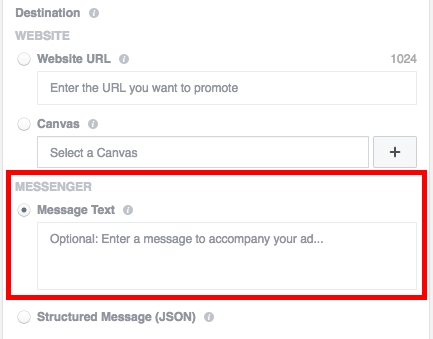विंडोज मध्ये प्रोग्राम्स योग्य प्रकारे काढून टाकणे आणि नियंत्रण पॅनेलमधील "प्रोग्राम्स आणि वैशिष्ट्ये" आयटमचा वापर करणे याबद्दल आपल्याला माहित आहे. तथापि, अंगभूत विंडोज अनइन्स्टॉलर (कार्यक्रम काढून टाकण्यासाठी प्रोग्राम, तो कसा फरक पडत नाही) नेहमीच पुरेसा कार्य करत नाही: ते सिस्टममधील प्रोग्राम्सचे काही भाग सोडू शकतात, नोंदणीवर लिहू शकतात किंवा काहीतरी हटविण्याचा प्रयत्न करताना त्रुटीचा अहवाल देतात. हे देखील मनोरंजक असू शकते: मालवेअर काढण्याचा सर्वोत्तम मार्ग.
विंडोज मध्ये प्रोग्राम्स योग्य प्रकारे काढून टाकणे आणि नियंत्रण पॅनेलमधील "प्रोग्राम्स आणि वैशिष्ट्ये" आयटमचा वापर करणे याबद्दल आपल्याला माहित आहे. तथापि, अंगभूत विंडोज अनइन्स्टॉलर (कार्यक्रम काढून टाकण्यासाठी प्रोग्राम, तो कसा फरक पडत नाही) नेहमीच पुरेसा कार्य करत नाही: ते सिस्टममधील प्रोग्राम्सचे काही भाग सोडू शकतात, नोंदणीवर लिहू शकतात किंवा काहीतरी हटविण्याचा प्रयत्न करताना त्रुटीचा अहवाल देतात. हे देखील मनोरंजक असू शकते: मालवेअर काढण्याचा सर्वोत्तम मार्ग.
उपरोक्त कारणास्तव, तृतीय पक्ष विस्थापक प्रोग्राम आहेत ज्यांचे या लेखात चर्चा होईल. या युटिलिटिजचा उपयोग करून, आपण आपल्या संगणकावरील कोणत्याही प्रोग्रामला संभाव्यतः पूर्णपणे काढून टाकू शकता जेणेकरून त्या नंतर काहीही शिल्लक राहणार नाही. तसेच, वर्णन केलेल्या काही युटिलिटिजमध्ये अतिरिक्त वैशिष्ट्ये आहेत (जसे आवश्यक असल्यास प्रोग्रामच्या सर्व ट्रेस काढणे सुनिश्चित करण्यासाठी), एम्बेडेड विंडोज 10 अनुप्रयोग काढून टाकणे, सिस्टीम साफ करणे, आणि इतर.
रेवो विस्थापक - सर्वात लोकप्रिय विस्थापक
रेवो अनइन्स्टॉलर प्रोग्राम योग्यरित्या Windows मधील विस्थापित प्रोग्रामसाठी सर्वोत्तम साधनांपैकी एक मानला जातो, आणि जेव्हा आपल्याला काढण्यात येणार्या गोष्टी काढून टाकण्याची आवश्यकता असते तेव्हादेखील उपयुक्त आहेत, उदाहरणार्थ ब्राउझरमध्ये पॅनेल किंवा कार्य व्यवस्थापक मधील प्रोग्राम परंतु त्यातून गहाळ आहेत स्थापित यादी.
रशियन मधील विस्थापक आणि विंडोज 10, 8 (8.1) आणि विंडोज 7, तसेच XP आणि Vista सह सुसंगत.

प्रक्षेपणानंतर, रीवो अनइन्स्टॉलरच्या मुख्य विंडोमध्ये आपल्याला काढल्या जाणार्या सर्व स्थापित प्रोग्रामची सूची दिसेल. या लेखात मी समजावून सांगू शकत नाही, त्याव्यतिरिक्त त्यांना सर्व गोष्टी सहज समजल्या पाहिजेत, परंतु मी काही मनोरंजक मुद्द्यांवर लक्ष वेधू:
- प्रोग्रामला तथाकथित "हंटर मोड" ("व्यू" मेनूमधील) आहे, तर काय चालले आहे हे आपल्याला माहित नसल्यास ते उपयुक्त आहे. हा मोड चालू केल्यावर आपल्याला स्क्रीनवरील दृश्याची प्रतिमा दिसेल. प्रोग्रामच्या कोणत्याही प्रकल्पावर त्यास ड्रॅग करा - तिचे विंडो, त्रुटी संदेश, अधिसूचना क्षेत्रातील चिन्हावर माऊस बटण सोडा आणि आपण प्रोग्रामला स्टार्टअपपासून प्रोग्राम काढण्याची क्षमता रद्द करा आणि अन्य क्रिया करा.

- आपण रीवो अनइन्स्टॉलर वापरून प्रोग्राम्सच्या स्थापनेचा मागोवा घेऊ शकता, जे भविष्यात त्यांचे यशस्वी काढणे सुनिश्चित करेल. हे करण्यासाठी, स्थापना फाइलवर उजवे-क्लिक करा आणि "रेवो अनइन्स्टॉलर वापरून स्थापित करा" संदर्भ मेनू आयटम निवडा.
- टूल्स मेनूमध्ये, आपल्याला विंडोज, ब्राउझर फाईल्स आणि मायक्रोसॉफ्ट ऑफिस, तसेच पुनर्संचयित करण्याच्या शक्यतेशिवाय डेटा सुरक्षितपणे काढून टाकण्यासाठी विस्तृत कार्ये सापडतील.
सर्वसाधारणपणे, रीवो अनइन्स्टॉलर कदाचित अशा प्रोग्रामचे उत्कृष्ट देखील आहे. परंतु केवळ सशुल्क आवृत्तीमध्ये. मुक्त आवृत्तीमध्ये, दुर्दैवाने, काही उपयुक्त कार्ये नाहीत, उदाहरणार्थ, मोठ्या प्रमाणात प्रोग्राम काढणे (एका एकाने नाही). पण खूप चांगले.
आपण रीव्हो विस्थापक अनइन्स्टॉलर दोन आवृत्त्यांमध्ये डाउनलोड करू शकता: मर्यादित कार्यासह (तथापि, पुरेसे) किंवा प्रो आवृत्तीमध्ये, जे पैसे उपलब्ध आहे (पूर्णपणे 30 दिवसांसाठी आपण रीवो अनइन्स्टॉलर प्रो वापरू शकता) सह पूर्णपणे विनामूल्य. //Www.revouninstaller.com/ डाउनलोड करण्यासाठी अधिकृत साइट (आपण प्रोग्राम डाउनलोड करू शकता अशा सर्व पर्यायांसाठी डाउनलोड पृष्ठ पहा).
अशॅम्पू अनइन्स्टॉलर
या पुनरावलोकनात दुसरा प्रोग्राम विस्थापित साधन Ahampoo विस्थापितकर्ता आहे. ऑक्टोबर 2015 पर्यंत, अनइन्स्टॉलर देय दिले गेले होते आणि तरीही आपण थेट प्रोग्रामच्या अधिकृत वेबसाइटवर गेला तर आपल्याला ते खरेदी करण्यासाठी ऑफर केले जाईल. तथापि, आता आशॅम्पू विस्थापक 5 ची परवान्याची की पूर्णपणे विनामूल्य मिळविण्याची अधिकृत संधी आहे (मी खाली दिलेल्या प्रक्रियेचे वर्णन करू).

तसेच इतर विस्थापकांनी, अशॅम्पू विस्थापक आपल्याला आपल्या संगणकावरील प्रोग्रामच्या सर्व ट्रेस पूर्णपणे काढून टाकण्यास अनुमती देतो आणि याच्या व्यतिरिक्त, अतिरिक्त अतिरिक्त साधने समाविष्ट करते:
- अनावश्यक फायलींमधून हार्ड डिस्क साफ करणे
- विंडोज रेजिस्ट्री ऑप्टिमायझेशन
- आपल्या हार्ड ड्राइव्ह Defragment
- ब्राउझर कॅशे आणि तात्पुरती फायली साफ करा
- आणि 8 आणखी उपयुक्त साधने
दोन सर्वात उपयुक्त वैशिष्ट्ये म्हणजे मॉनीटरिंगचा वापर करुन प्रोग्रामची स्थापना करणे आणि सर्व नवीन इन्स्टॉलेशनचे स्वयंचलित नियंत्रण. हे आपल्याला स्थापित प्रोग्राम्सच्या सर्व ट्रेसचा मागोवा घेण्यास अनुमती देते तसेच, जर असे घडले तर, हे सर्व प्रोग्राम्स अतिरिक्तपणे स्थापित केले जातात आणि आवश्यक असल्यास, या सर्व ट्रेस पूर्णपणे काढून टाकतात.

मी लक्षात ठेवा की अशंपू अनइन्स्टॉलर प्रोग्राम्स विस्थापित करण्यासाठी उपयुक्तता रिव्हो अनइंस्टलच्या जवळ असलेल्या नेटवर्कवर अनेक रेटिंग्जमध्ये आहे, म्हणजे गुणवत्तेत ते एकमेकांशी स्पर्धा करीत आहेत. विंडोज 10, 8.1 आणि विंडोज 7 साठी विकासक पूर्ण समर्थन देण्याचे वचन देतात.
जसे मी वर लिहिले आहे, अशापू अनइन्स्टॉलर विनामूल्य झाले आहे, परंतु काही कारणास्तव ही अधिकृत वेबसाइटवर सर्वत्र प्रदर्शित होत नाही. परंतु, जर आपण पृष्ठ //www.ashampoo.com/en/usd/lpa/Ashampoo_Uninstaller_5 वर जाल तर आपल्याला "आता विनामूल्य" प्रोग्राम माहिती मिळेल आणि आपण त्याच ठिकाणी विस्थापक डाउनलोड करू शकता.

इन्स्टॉलेशन दरम्यान विनामूल्य परवाना मिळविण्यासाठी, विनामूल्य सक्रियकरण की प्राप्त करण्यासाठी बटण क्लिक करा. आपल्याला आपला ई-मेल निर्दिष्ट करावा लागेल, त्यानंतर आपल्याला आवश्यक सूचनांसह एक सक्रियकरण दुवा मिळेल.
सिस्टम साफ करण्यासाठी CCleaner एक विनामूल्य उपयुक्तता आहे, ज्यात विस्थापक समाविष्ट आहे
घरगुती वापरासाठी पूर्णपणे फ्रीवेअर, सीसीलेनेर युटिलिटी बर्याच वापरकर्त्यांना ब्राउजर कॅशे, रेजिस्ट्री, तात्पुरती विंडोज फाइल्स आणि ऑपरेटिंग सिस्टम साफ करण्यासाठी इतर कृती साफ करण्यासाठी उत्कृष्ट साधन म्हणून ओळखले जाते.

साधनांमध्येही CCleaner मध्ये प्रोग्राम्स पूर्णपणे काढून टाकण्याची क्षमता असलेल्या स्थापित विंडोज प्रोग्रामचे व्यवस्थापन देखील आहे. याव्यतिरिक्त, CCleaner ची नवीनतम आवृत्ती आपल्याला अंगभूत विंडोज 10 अनुप्रयोग (जसे की कॅलेंडर, मेल, नकाशे आणि इतर) हटविण्याची परवानगी देतात जे उपयोगी देखील असू शकतात.
विस्थापितकर्ता म्हणून CCleaner वापरण्याविषयी तपशीलवार, मी या लेखात लिहिले: //remontka.pro/ccleaner/. आधीच नमूद केलेला प्रोग्राम, विनामूल्य डाउनलोड करण्यासाठी आणि पूर्णपणे रशियन भाषेत उपलब्ध आहे.
IObit अनइन्स्टॉलर - विस्तृत प्रोग्रामसह प्रोग्राम काढण्यासाठी विनामूल्य प्रोग्राम
प्रोग्राम्स काढण्यासाठी पुढील शक्तिशाली आणि विनामूल्य उपयुक्तता आणि केवळ विस्थापक IObit आहे.

प्रोग्राम सुरू केल्यानंतर, आपल्याला हार्ड डिस्क, स्थापना तारीख किंवा वापराची वारंवारता यावर स्पेसद्वारे क्रमवारी लावण्याची क्षमता असलेल्या स्थापित प्रोग्रामची एक सूची दिसेल.
हटविताना, मानक विस्थापक प्रथम वापरला जातो, त्यानंतर IObit अनइन्स्टॉलर सिस्टम सिस्टममधील प्रोग्रामचे अवशेष शोधण्यासाठी आणि कायमचे काढण्यासाठी सिस्टम स्कॅन करण्यास ऑफर करतो.
याव्यतिरिक्त, प्रोग्रामची मोठ्या प्रमाणावर काढण्याची शक्यता (आयटम "बॅच काढणे"), प्लग-इन आणि ब्राउझर विस्तारांचे काढणे आणि पाहण्यास समर्थन देते.
आपण अधिकृत रशियन साइट //ru.iobit.com/download/ वरून विनामूल्य IObit विस्थापक डाउनलोड करू शकता.
प्रगत विस्थापक प्रो
अनइन्स्टॉलर प्रगत अनइन्स्टॉलर प्रो //www.innovative-sol.com/downloads.htm च्या अधिकृत साइटवरून विनामूल्य डाउनलोड केले जाऊ शकते. फक्त मी तुम्हाला चेतावणी देतो की कार्यक्रम केवळ इंग्रजीमध्ये उपलब्ध आहे.

संगणकावरून प्रोग्राम काढण्याव्यतिरिक्त, प्रगत विस्थापक आपल्याला स्टार्टअप आणि स्टार्ट मेनू, ट्रॅक सेटिंग्ज, विंडोज सेवा अक्षम करण्यास परवानगी देतो. हे रेजिस्ट्री साफसफाई, कॅशे आणि तात्पुरती फाईल्सना देखील समर्थन देते.

संगणकावरून प्रोग्राम हटविताना, इतर गोष्टींबरोबरच, या प्रोग्रामचे रेटिंग वापरकर्त्यांमध्ये प्रदर्शित केले जाते: अशा प्रकारे, जर आपण काहीतरी हटवू शकत असाल (जर आपल्याला आवश्यक असेल तर) माहित नसल्यास, हा रेटिंग आपल्याला निर्णय घेण्यास मदत करेल.
अतिरिक्त माहिती
काही प्रकरणांमध्ये, उदाहरणार्थ, अँटीव्हायरस हटविताना, वरील वर्णित प्रोग्राम संगणकावरील सर्व ट्रेस काढण्यात मदत करू शकत नाहीत. या हेतूंसाठी, अँटीव्हायरस विक्रेते त्यांच्या स्वत: च्या काढण्याच्या उपयुक्तता उत्पादित करतात, जे मी लेखांमध्ये तपशीलवार लिहिले आहे:
- संगणकावरून कास्पर्सकी अँटी-व्हायरस कसा काढायचा
- अव्हॅस्ट अँटीव्हायरस काढा कसे
- ईएसईटी एनओडी 32 किंवा स्मार्ट सुरक्षा कशी काढावी
मला वाटते की उपरोक्त माहिती आपल्या संगणकावरील कोणताही कार्यक्रम काढण्यासाठी पुरेसा आहे.